我可以在Windows 7中隐藏驱动器吗?
我有一台安装了Windows 7的戴尔计算机。分区D是恢复分区,其中包含了将计算机恢复到出厂设置的重要文件。为了避免意外删除文件,我想让它在Windows资源管理器中不可见。有没有人可以告诉我在Windows 7中该如何隐藏分区?
在Windows 7/8/10中隐藏硬盘分区的三种有效方法
无论您是想防止其他人从资源管理器中看到或删除数据,隐藏保存这些数据的驱动器都是一个不错的选择,使Win7隐藏分区不显示在资源管理器中。这里列出了有关在Windows 7/8.1/8/10中怎么隐藏驱动器的三种不同方法。
✔ 方式1. 使用diskpart命令如何隐藏分区
要使驱动器在资源管理器中不可见,您可以按照以下步骤用Diskpart工具来删除驱动器号:
1. 同时按“Windows+R”打开运行框。
2. 输入“diskpart”并按“Enter”键以访问Diskpart实用程序。
3. 在Diskpart界面,依次运行以下命令并按“Enter”:
- list volume
- select volume
- remove letter

删除驱动器号后,该驱动器将不会显示在Windows 7/8/10文件资源管理器中,这就达到Win7隐藏分区的效果。
✎ 提示:您也可以选择使用磁盘管理来删除驱动器号。
✔ 方式2. 通过本地组策略怎么隐藏驱动器
或者您可以使用“本地组策略编辑器”隐藏硬盘分区而不删除其驱动器号。以下是详细步骤:
1. 要隐藏驱动器,先要打开运行框,输入“gpedit.msc”并按“Enter”键打开组策略编辑器
2. 导航到以下路径:
用户配置 > 管理模板 > Windows组件 > 文件资源管理器
2. 在右侧,双击“阻止从‘我的电脑’访问驱动器”。
4. 选择“已启用”选项,您可以选择要隐藏的驱动器。然后,单击“确定”。
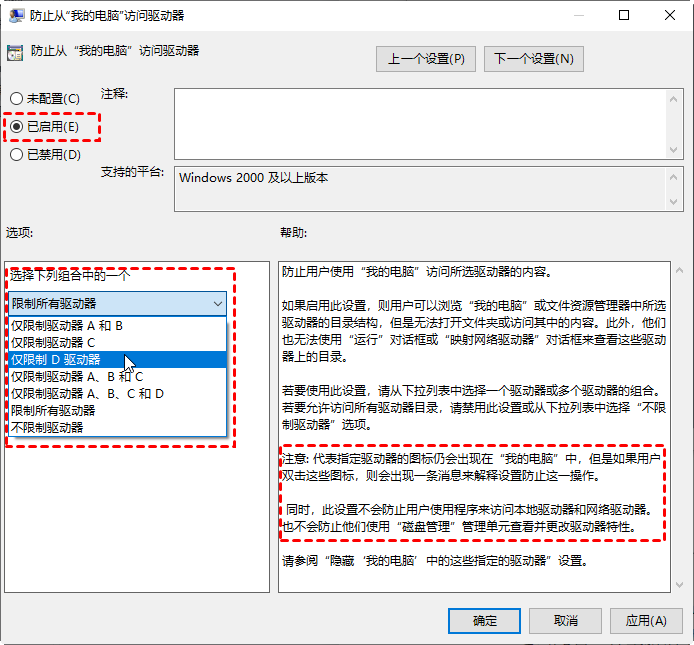
5. 退出此窗口并重新启动计算机。
✎ 提示:在Windows 7/8/10中使用本地组策略隐藏分区后,分区将从文件资源管理器中消失,但仍然可以通过文件资源管理器地址栏等其他方式访问其上的内容。
✔ 方式3. 通过第三方工具隐藏分区(推荐)
了解了使用Diskpart或本地组策略如何隐藏分区后,我们来看看使用第三方工具—傲梅分区助手专业版怎么隐藏驱动器,专为Windows操作系统设计,具有非常有好的用户界面。而且此免费专业软件还有非常贴心的预览功能,在点击提交时可以预览操作结果。如果发现操作有误可以通过撤销不执行取消操作。
现在让我们来看看此工具如何隐藏分区的详细步骤吧!您需要先到下载中心或点击按钮下载傲梅分区助手专业版。安装并启动它。
1. 在主界面上,右键单击需要隐藏的分区,转到“高级操作”并选择“隐藏分区”。
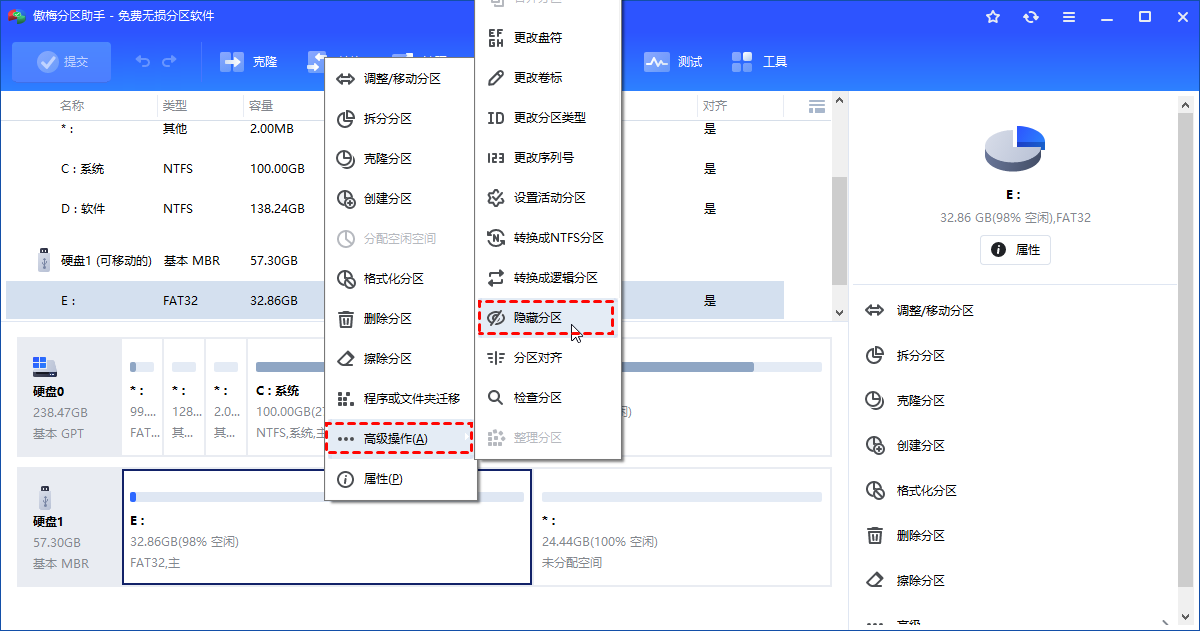
2. 您将收到一条消息警告:“隐藏此分区将使此分区的盘符改变,您确定这样做吗?”。单击“确定”按钮继续。
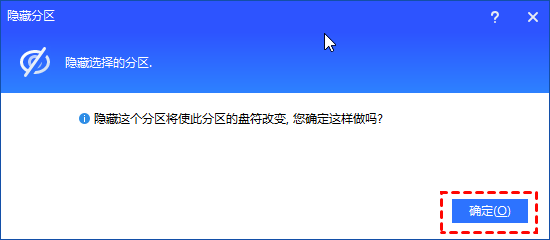
3. 单击“提交”应用并选择“执行”继续此操作。
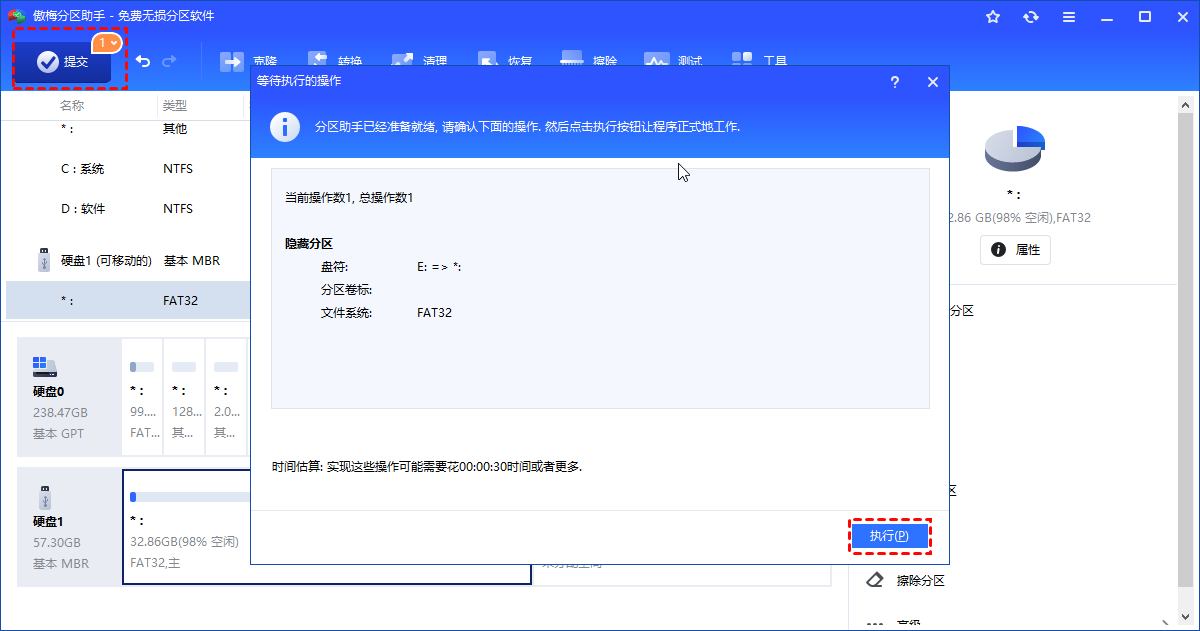
✍ 注意:
• 傲梅分区助手隐藏的分区不允许分配盘符。
• 操作前请关闭您想隐藏的分区上正在运行的应用程序。
• 隐藏分区会使其相关快捷方式失效,您也可以通过傲梅分区助手取消隐藏分区 。
此外,使用傲梅分区助手,您不只可以隐藏硬盘分区,还可以实现更多的操作,如创建分区、合并分区、调整/移动分区、格式化分区等。
结语
现在相信您应该知道在Windows 7、Windows 8/8.1或Windows 10中如何隐藏分区的方法。您可以根据喜好和具体情况选择一种。
此外,当您的电脑遇到启动问题时,您还可以使用本文中提到的免费三方工具-傲梅分区助手来帮助您解决问题。如重建MBR以修复计算机、制作可启动盘、将系统迁移到SSD等等。赶快来尝试一下吧!
